Voulez-vous charger paresseusement les commentaires WordPress pour améliorer la vitesse des pages ?
De nombreux blogs et sites d’actualités populaires utilisent le chargement différé pour masquer les commentaires sur leurs articles. Cela améliore les performances du site Web, car la section des commentaires n’est chargée que lorsque l’utilisateur fait défiler l’article jusqu’en bas ou clique sur un bouton.
Dans cet article, nous allons vous montrer comment charger facilement des commentaires paresseux dans WordPress.
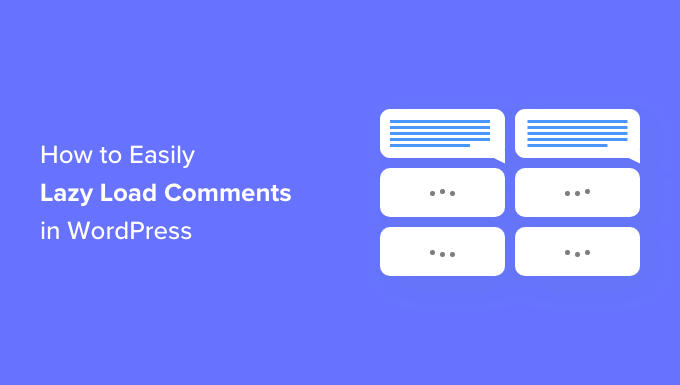
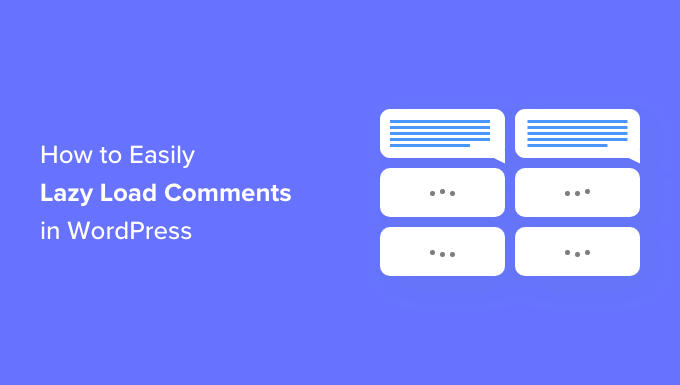
Pourquoi charger les commentaires WordPress paresseusement ?
Les commentaires sont parfaits pour l’engagement des utilisateurs, et il existe de nombreuses façons d’obtenir plus de commentaires sur vos articles de blog WordPress.
Cependant, les commentaires peuvent également augmenter la taille de la page. Cela peut augmenter le temps de chargement de votre page et nuire à l’expérience utilisateur en obligeant les utilisateurs à attendre plus longtemps pour voir le contenu de votre site WordPress.
La vitesse est une mesure de performance extrêmement importante. Cela affecte également l’expérience utilisateur et les performances de référencement de votre site. Vous pouvez consulter notre guide ultime pour augmenter la vitesse et les performances de WordPress pour plus de détails.
En ne chargeant pas les commentaires immédiatement, vous pouvez améliorer considérablement les temps de chargement des pages de vos articles. Le chargement différé améliore également l’expérience utilisateur sur les connexions Internet plus lentes et les écrans plus petits, tels que les appareils mobiles.
Cela dit, voyons comment ajouter facilement une charge différée pour les commentaires WordPress.
Comment charger paresseusement les commentaires WordPress
Tout d’abord, vous devez installer et activer le Chargement paresseux pour les commentaires brancher. Pour plus de détails, consultez notre guide étape par étape sur la façon d’installer un plugin WordPress.
Lors de l’activation, vous devez visiter le Paramètres »Discussion page pour configurer le plugin.
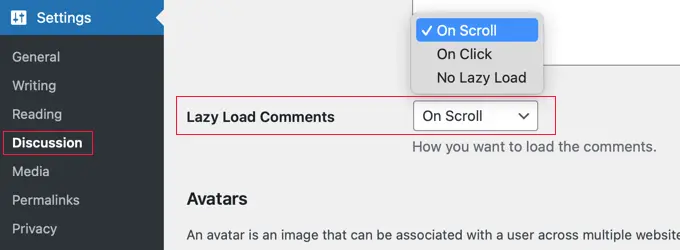
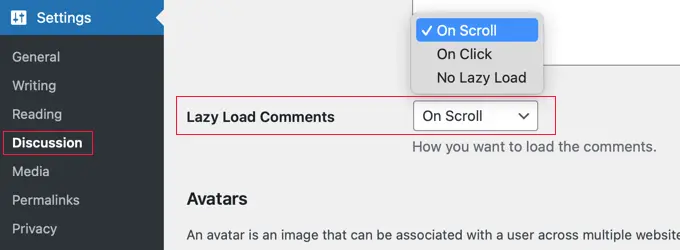
Faites simplement défiler jusqu’à la section « Commentaires sur le chargement différé » et sélectionnez votre méthode de chargement différé. Le plugin propose deux méthodes pour charger paresseux les commentaires sur votre site Web WordPress.
Vous pouvez sélectionner la méthode « Sur clic », qui ajoute un bouton à la fin de vos articles, permettant aux utilisateurs de cliquer et de charger des commentaires.
Vous pouvez également choisir la méthode « Sur défilement », qui charge automatiquement les commentaires lorsqu’un utilisateur fait défiler jusqu’à la fin d’un message.
Ensuite, n’oubliez pas de cliquer sur le bouton « Enregistrer les modifications » pour stocker vos paramètres.
Test des commentaires Lazy Load sur votre site Web WordPress
Vous pouvez désormais visiter n’importe quel article de votre blog WordPress. L’apparence actuelle de la section des commentaires dépendra de la méthode de chargement différé que vous avez sélectionnée.
Si vous avez choisi « Sur défilement », alors faire défiler vers le bas de l’article chargera automatiquement la section des commentaires WordPress afin que vous puissiez laisser un commentaire et afficher les commentaires existants.
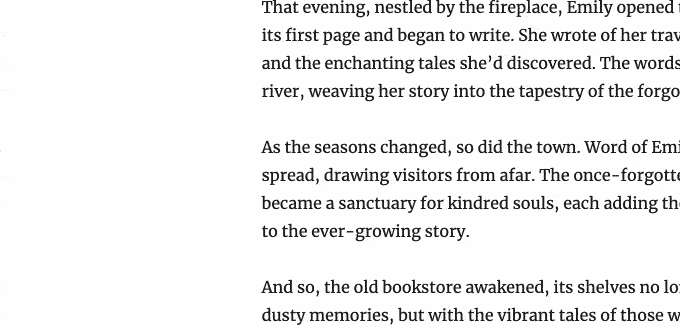
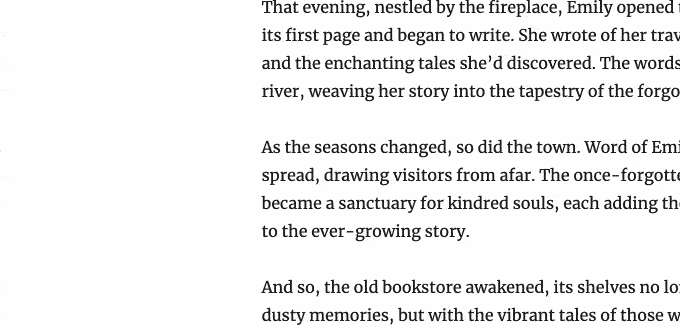
Cependant, si vous avez choisi « Au clic », vous verrez à la place un bouton « Charger les commentaires ».
Cliquer sur le bouton chargera les commentaires et le formulaire de commentaires existants.
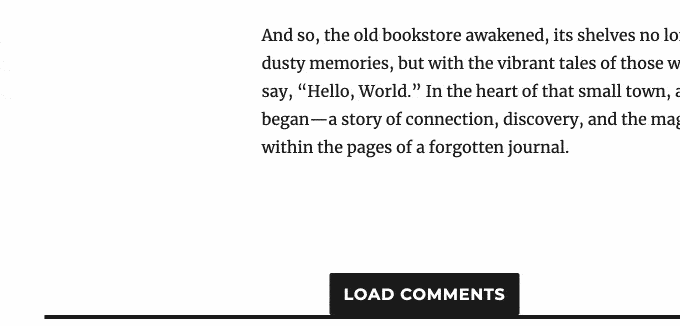
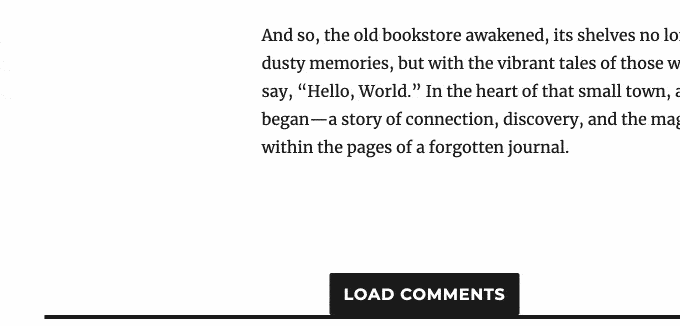
Bonus : améliorez l’interaction des commentaires avec les commentaires Thrive
Le chargement paresseux des commentaires n’est qu’un moyen d’offrir une meilleure expérience utilisateur dans votre section de commentaires WordPress. Vous pouvez également utiliser un plugin de commentaires pour renforcer davantage l’engagement des utilisateurs.
Par exemple, vous pouvez faire passer l’expérience des commentaires sur votre site Web à un niveau supérieur en utilisant Commentaires sur Thrive.
Ce plugin permettra à vos utilisateurs d’aimer ou de ne pas aimer les commentaires. Cela permet aux visiteurs d’interagir avec votre site sans avoir besoin de laisser leurs propres commentaires.
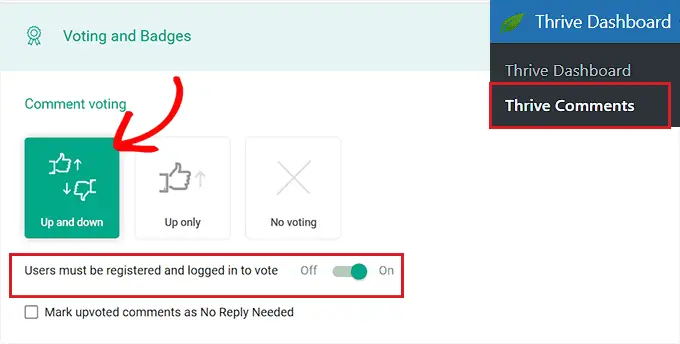
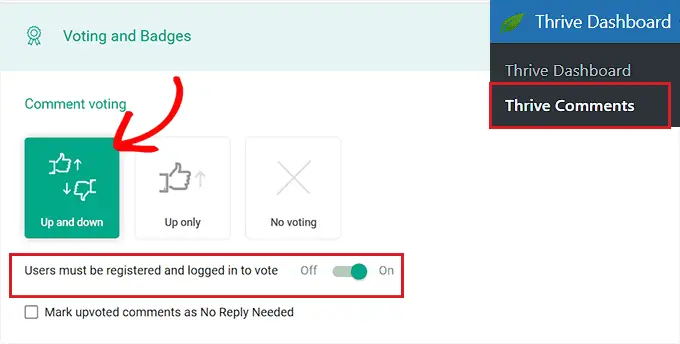
C’est une façon de rendre votre site Web WordPress plus semblable à Reddit. Vous pouvez même attribuer automatiquement des badges à vos commentateurs lorsqu’ils atteignent certains jalons.
Ce plugin facilite également la gestion des commentaires pour votre équipe. Vous pouvez utiliser son tableau de bord de modération des commentaires pour répondre, supprimer et même attribuer rapidement des commentaires à d’autres administrateurs.
Nous espérons que cet article vous a aidé à apprendre à charger facilement des commentaires paresseux dans WordPress. Vous voudrez peut-être également consulter notre guide sur la façon de permettre aux utilisateurs de s’abonner aux commentaires dans WordPress et notre sélection d’experts des meilleurs plugins de preuve sociale pour WordPress.
Si vous avez aimé cet article, alors abonnez-vous à notre Chaîne Youtube pour les didacticiels vidéo WordPress. Vous pouvez également nous retrouver sur Twitter et Facebook.
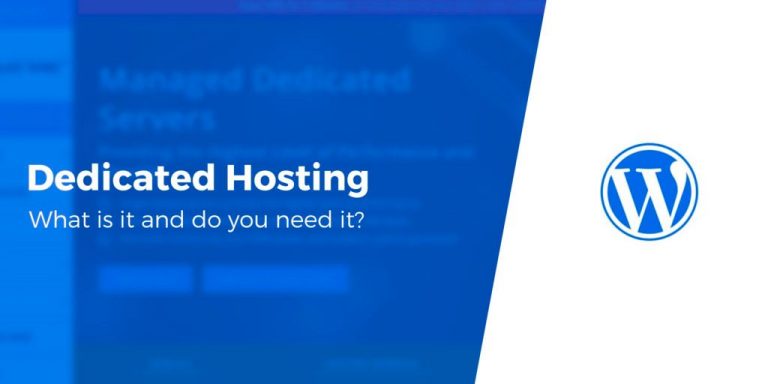
![[Step by Step] Ajouter des icônes de menu WordPress à WordPress (2019) 2 [Step by Step] Ajouter des icônes de menu WordPress à WordPress (2019) 2](https://webypress.fr/wp-content/uploads/2018/12/1544370562_Step-by-Step-Ajouter-des-icônes-de-menu-WordPress-à-WordPress-2019-768x280.png)



